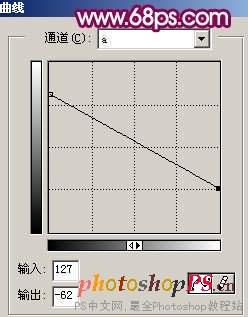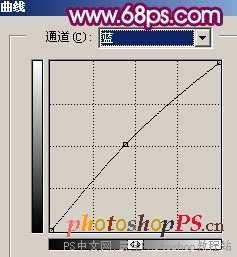一,打开原始图片素材,按Ctrl + J将背景图层拷贝一层,选取菜单:图象 > 模式 > Lab色彩,选取布合并,之后按Ctrl + M调节曲线,参数设定见图一,确认后选取菜单:图象 > 模式 > RGB色彩,选取布合并,效果见图二。
<图一>
<图二>


广州市越秀区沿江中路313号康富来国际大厦1203-1205室
深圳市福田区深南大道6007号安徽大厦创展中心18楼14-17室
上海市长宁区延安西路895号申亚金融广场18楼D2-10
佛山市禅城区季华五路万科金融中心3313室
Copyright © 2003-
互诺科技, All Rights Reserved
 粤公网安备 44010402000282号 粤ICP备09019378号-1
粤公网安备 44010402000282号 粤ICP备09019378号-1